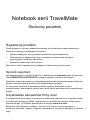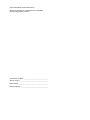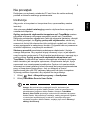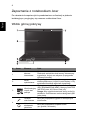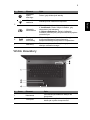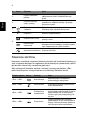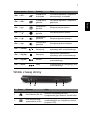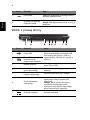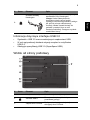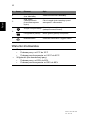Notebook serii TravelMate
Skrócony poradnik
Rejestracja produktu
Przed pierwszym użyciem urządzenia zalecane jest niezwłoczne zarejestrowanie go.
Zapewni to dostęp do następujących korzyści:
• Szybsza obsługa ze strony naszych przeszkolonych przedstawicieli.
• Członkowstwo w społeczności Acer: możliwość uczestniczenia w akcjach
promocyjnych i ankietach dla klientów.
• Najnowsze wiadomości od firmy Acer.
Nie trać ani chwili i zarejestruj się, czekają na Ciebie jeszcze inne korzyści!
Sposób rejestracji
Aby zarejestrować ten produkt firmy Acer, odwiedź witrynę www.acer.com. Wybierz kraj,
kliknij REJESTRACJA PRODUKTU i postępuj zgodnie z prostymi instrukcjami.
Zostaniesz również poproszony o zarejestrowanie produktu podczas procesu konfiguracji.
Możesz również kliknąć dwukrotnie ikonę Rejestracja na pulpicie.
Po otrzymaniu informacji o rejestracji produktu wyślemy wiadomość e-mail z
potwierdzeniem, zawierającym ważne dane, które należy przechowywać w bezpiecznym
miejscu.
Uzyskiwanie akcesoriów firmy Acer
Z przyjemnością informujemy o programie rozszerzenia gwarancji Acer oraz akcesoriach
do notebooka dostępnych online. Zapraszamy do odwiedzenia naszego sklepu online i
znalezienia tego, co Państwo potrzebujecie w witrynie store.acer.com.
Sklep Acer jest stopniowo rozwijany i niestety może nie być jeszcze dostępny w
niektórych regionach. Prosimy o regularne sprawdzanie, czy jest już dostępny w Państwa
kraju.

Oznaczenie modelu: ____________________________
Numer seryjny: ________________________________
Data zakupu: __________________________________
Miejsce zakupu: ________________________________
© 2012 Wszelkie prawa zastrzeżone.
Skrócony poradnik do notebooka serii TravelMate
Wydanie oryginalne: 04/2012

3
Polski
Na początek
Dziękujemy za wybranie notebooka PC serii Acer dla celów realizacji
potrzeb w zakresie mobilnego przetwarzania.
Instrukcje
Aby pomóc w korzystaniu z komputera Acer, opracowaliśmy zestaw
instrukcji:
Jako pierwszy plakat instalacyjny pomoże użytkownikom rozpocząć
ustawianie komputera.
Ogólny podręcznik użytkownika komputera serii TravelMate zawiera
przydatne informacje dotyczące wszystkich modeli serii TravelMate.
Obejmuje podstawowe zagadnienia, takie jak używanie klawiatury, dźwięki
itd. Należy pamiętać, że Ogólny podręcznik użytkownika, odnosi się
czasami do funkcji lub elementów tylko niektórych modeli serii, które nie
muszą występować w zakupionym modelu. Przypadki takie są oznaczone
w tekście dopiskiem „w wybranych modelach”.
Skrócony poradnik przedstawia podstawowe właściwości i funkcje
nowego komputera. Aby uzyskać więcej informacji o tym, w jaki sposób
nowy komputer może pomóc Ci być bardziej produktywnym, zapoznaj się z
podręcznikiem Ogólny podręcznik użytkownika komputera serii
TravelMate. Przewodnik ten zawiera szczegółowe informacje dotyczące
takich tematów, jak narzędzia systemowe, odzyskiwanie danych, opcje
rozszerzeń
oraz rozwiązywanie problemów. Oprócz nich zawiera także
informacje na temat gwarancji oraz informacje dotyczące bezpieczeństwa
pracy z komputerem przenośnym. Jest on dostępny w formie
elektronicznej jako plik PDF zapisany fabrycznie na dysku komputera.
Wykonaj poniższe czynności, aby uzyskać do niego dostęp:
1 Kliknij Start > Wszystkie programy > AcerSystem.
2 Kliknij TravelMate Generic User Guide.
Uwaga: Aby można było przeglądać ten plik, konieczne jest
zainstalowanie programu Adobe Reader. Jeżeli w komputerze nie
zainstalowano programu Adobe Reader, kliknięcie TravelMate
Generic User Guide spowoduje uruchomienie instalatora programu
Adobe Reader. Aby zakończyć instalację, należy postępować zgodnie
z instrukcjami wyświetlanymi na ekranie. Instrukcje dotyczące
używania programu Adobe Reader, znajdują się w menu Pomocy i
obsługi technicznej.

4
Polski
Zapoznanie z notebookiem Acer
Po ustawieniu komputera jak to przedstawiono na ilustracji w plakacie
instalacyjnym, przyjrzyjmy się nowemu notebookowi Acer.
Widok górnej pokrywy
# Ikona Element Opis
1
Kamera
internetowa
Kamera internetowa do komunikacji wideo.
Świecenie wskaźnika obok kamery internetowej
sygnalizuje, że jest ona aktywna (w przypadku
wybranych modeli).
2
Ekran
wyświetlacza
Nazywany jest także wyświetlaczem
ciekłokrystalicznym (Liquid-Crystal Display; LCD),
wyświetla informacje wyjściowe komputera.
3
Wielofunkcyjny
czytnik kart
pamięci
Obsługuje następujące typy kart: Secure Digital
(SD), MultiMediaCard (MMC), Memory Stick PRO
(MS PRO) oraz xD-Picture Card (xD).
Uwaga: Aby wyjąć/zainstalować kartę, wciśnij ją
delikatnie. Jednorazowo można obsługiwać tylko
jedną kartę.
4
Gniazdo
mikrofonowe
Służy do przyłączania sygnału z zewnętrznych
mikrofonów.
Gniazdo
słuchawek/
głośników
Służy do przyłączania urządze
ń audio
(np. głośniki, słuchawki).

5
Polski
Widok klawiatury
5
Wskaźnik
dysku
twardego
Świeci, gdy działa dysk twardy.
Wskaźnik
zasilania
Wskazuje stan zasilania komputera.
Wskaźnik
akumulatora
Wskazuje stan akumulatora komputera.
1. Ładowanie: Świeci żółtym światłem, gdy
akumulator jest ładowany.
2. Pełne naładowanie: Świeci niebieskim
światłem podczas pracy w trybie zasilania prądem
przemiennym.
6
Przełącznik/
wskaźnik
komunikacji
Włącza/wyłącza urządzenia komunikacyjne
komputera/wskazuje stan połączenia
bezprzewodowego komputera z urządzeniem.
7 Mikrofony
Dwa wewnętrzne mikrofony do nagrywania
dźwięku stereofonicznego.
# Ikona Element Opis
1 Klawiatura
Umożliwia wprowadzanie danych do
komputera.
2 Touchpad
Dotykowe urządzenie wskazujące, które
działa jak myszka komputerowa.
# Ikona Element Opis

6
Polski
Klawisze skrótów
Komputer umożliwia używanie klawiszy skrótów lub kombinacji klawiszy w
celu uzyskania dostępu do większości kontrolowanych parametrów, takich
jak jasność ekranu czy ustawienia głośności.
Aby uaktywniać klawisze skrótów, naciśnij i przytrzymaj klawisz <Fn>
przed naciśnięciem innego klawisza w kombinacji klawisza skrótu.
3
Czytnik odcisków
palców
Czytnik odcisków palców do pakietu
zabezpieczeń Acer ProShield Security
Suite.
4
Przyciski kliknięć
(lewy i prawy)
Działanie lewego i prawego przycisku jest
podobne do działania lewego i prawego
przycisku myszki.
5
Przycisk / wskaźnik
zasilania
Służy do włączania i wyłączania komputera.
Wskazuje stan zasilania komputera.
6
P
Klawisz P Klawisz programowalny.
Klawisz Acer e-mail
Służy do otwierania domyślnej aplikacji
poczty e-mail.
Klawisz kopii
zapasowej
Uruchamia program Acer Backup
Management pozwalający na wykonywanie
kopii zapasowych w trzech krokach.
Wyciszenie mikrofonu Wycisza mikrofon.
Klawisz skrótu Ikona Funkcja Opis
<Fn> + <F3> Komunikacja
Włącza/wyłącza urządzenia
komunikacyjne komputera.
<Fn> + <F4>Wstrzymanie
Powoduje przejście komputera do
trybu Wstrzymanie.
<Fn> + <F5>
Przełączenie
wyświetlania
Umożliwia przełączanie sygnału
wyjściowego wyświetlacza na ekran
wyświetlacza lub na zewnętrzny
monitor (jeśli jest przyłączony) lub
na oba.
<Fn> + <F6> Pusty ekran
Wyłącza podświetlenie ekranu
wyświetlacza w celu oszczędzania
energii. Naciśnij dowolny klawisz w
celu przywrócenia wyświetlania.
# Ikona Element Opis

7
Polski
Widok z lewej strony
<Fn> + <F7>
Przełączenie
touchpada
Umożliwia włączanie i wyłączanie
wewnętrznego touchpada.
<Fn> + <F8>
Przełączanie
głośnika
Umożliwia włączanie i wyłączanie
głośników.
<Fn> + < >
Zwiększenie
jasności
Zwiększa jasność ekranu.
<Fn> + < >
Zmniejszenie
jasności
Zmniejsza jasność ekranu.
<Fn> + < >
Zwiększenie
głośności
Zwiększa głośność dźwięku.
<Fn> + < >
Zmniejszenie
gło
śności
Zmniejsza głośność dźwięku.
<Fn> + <Home>
Odtwórz/
Wstrzymaj
Odtwarzanie lub wstrzymanie
wybranego pliku multimedialnego.
<Fn> + <Pg Up>Zatrzymaj
Zatrzymanie odtwarzania
wybranego pliku multimedialnego.
<Fn> + <Pg Dn>Wstecz
Powrót do wcześniejszego pliku
multimedialnego.
<Fn> + <End>Dalej
Przeskoczenie do następnego pliku
multimedialnego.
# Ikona Element Opis
1 Port Ethernet (RJ-45)
Służy do przyłączania do sieci
komputerowej typu Ethernet 10/100/1000.
2
Port zewnętrznego
wyświetlacza (VGA)
Służy do przyłączania urządzenia
wyświetlającego (np. zewnętrzny monitor,
projektor LCD).
Klawisz skrótu Ikona Funkcja Opis

8
Polski
Widok z prawej strony
3Port HDMI
Obsługuje połączenie cyfrowego wideo o
wysokiej rozdzielczości.
4
Gniazdo kart pamięci
ExpressCard/34
Obsługuje jeden moduł ExpressCard/34.
Uwaga: Aby wyjąć/włożyć kartę, wciśnij ją
delikatnie.
# Ikona Element Opis
1 Porty USB
Służy do podłączania urządzeń USB.
Port czarny jest zgodny z USB 2.0,
natomiast port niebieski jest zgodny z
USB 3.0.
2
Port USB z funkcją
ładowania przy
wyłączonym zasilaniu
3Napęd optyczny
Wewnętrzny napęd optyczny; obsługuje
dyski CD lub DVD.
4
Wskaźnik dostępu do
dysku optycznego
Świeci, kiedy napęd optyczny jest
aktywny.
5
Przycisk wysuwania
napędu optycznego
Wyrzuca dysk optyczny z napędu.
6
Otwór wysuwania
awaryjnego
Umożliwia wysunięcie tacy napędu
optycznego, kiedy komputer jest
wyłączony.
Uwaga: Wsuń spinacz do otworu
wysuwania awaryjnego w celu
wysunięcia tacy napędu optycznego,
kiedy komputer jest wyłączony.
7 Gniazdo zasilania Gniazdo zasilacza.
# Ikona Element Opis

9
Polski
Informacje dotyczące interfejsu USB 3.0
• Zgodność z USB 3.0 oraz wcześniejszymi urządzeniami USB.
• W celu optymalizacji działania używaj urządzeń z certyfikatem
USB 3.0.
• Obsługuje specyfikację USB 3.0 (SuperSpeed USB).
Widok od strony podstawy
8
Gniazdo blokady
Kensington
Służy do podłączania blokady zgodnej ze
standardem firmy Kensington.
Uwaga: Kabel zabezpieczenia
komputera należy owinąć wokół
ciężkiego nieruchomego obiektu, takiego
jak stół lub uchwyt zablokowanej
szuflady. Wstaw zamek blokady do
gniazda i przekręć klucz w celu
zamknięcia blokady. Dostępne są także
modele bez kluczy.
# Ikona Element Opis
1Wnęka na baterię Przechowuje baterię komputera.
2 Zatrzask baterii
Pozwala zabezpieczyć baterię w
prawidłowej pozycji.
3Złącze Acer ProDock
Podłączanie do opcjonalnej stacji
dokującej Acer ProDock.
# Ikona Element Opis

10
Polski
Warunki środowiska
4
Zatrzask zwalniania
Acer MediaBay
Zwalnia moduł Acer MediaBay.
5
Acer DASP
(zabezpieczenie
przeciwwstrząsowe
dysku)
Chroni napęd dysku twardego przed
wstrząsami i uderzeniami.
6
Wnęka na dysk twardy
Mieści dysk twardy komputera
(zabezpieczona śrubami).
Przegroda na pamięć Mieści główną pamięć komputera.
7 Blokada baterii Umożliwia zwolnienie i wyjęcie baterii.
• Temperatura:
• Podczas pracy: od 5°C do 35°C
• Podczas przechowywania: od -20°C do 65°C
• Wilgotność (bez kondensacji pary):
• Podczas pracy: od 20% do 80%
• Podczas przechowywania: od 20% do 80%
# Ikona Element Opis
Part no.: NC.V7K11.00V
Ver.: 01.01.01
-
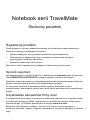 1
1
-
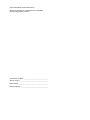 2
2
-
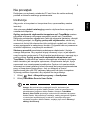 3
3
-
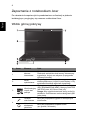 4
4
-
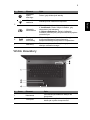 5
5
-
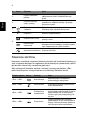 6
6
-
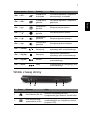 7
7
-
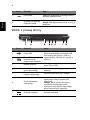 8
8
-
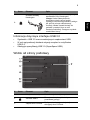 9
9
-
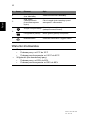 10
10
Acer TravelMate P643-V Skrócona instrukcja obsługi
- Typ
- Skrócona instrukcja obsługi
- Niniejsza instrukcja jest również odpowiednia dla
Powiązane artykuły
-
Acer TravelMate 6595T Skrócona instrukcja obsługi
-
Acer TravelMate P253-E Skrócona instrukcja obsługi
-
Acer TravelMate 5344 Skrócona instrukcja obsługi
-
Acer TravelMate P243-MG Skrócona instrukcja obsługi
-
Acer TravelMate P633-V Skrócona instrukcja obsługi
-
Acer TravelMate 5360G Skrócona instrukcja obsługi
-
Acer TravelMate 8481 Skrócona instrukcja obsługi
-
Acer TravelMate 6493 Skrócona instrukcja obsługi
-
Acer TravelMate 6553 Skrócona instrukcja obsługi
-
Acer TravelMate P653-V Skrócona instrukcja obsługi